Технологии не стоят на месте и развиваются, сегодня 9 из 10 компьютеров оснащены многоядерными процессорами. Двухъядерные процессоры могут использовать оба ядра одновременно, а вот в случае четырехъядерных или восьмиядерных процессоров, не все так радужно как предполагается.
Иногда пользователи даже не подозревают о скрытых возможностях своего процессора и не используют его в полной мере. Например такое может быть в требовательных играх или приложениях. В этом руководстве мы покажем вам, как включить все ядра в Windows 10, а так же получить полную картину о вашем процессоре и его возможностях.
Количество ядер которое работает по умолчанию
Во время работы каждое отдельное ядро компьютера может подвергаться различным рабочим нагрузкам в связи с различным профилем нагрузки компьютера. Настройки BIOS в некоторых системах позволяют установить разную рабочую частоту для ядер. Если нагрузка на компьютер распределена равномерно, пользователь будет ощущать высокую производительность.
В случае двухъядерного процессора при включении компьютера задействовано только одно ядро. И для этого BIOS использует ресурсы всего одного ядра. С другой стороны, всегда можно включить все ресурсы, чтобы ускорить и этот процесс. Самый лучший способ ускорить загрузку операционной системы и компьютера – установить Windows на твердотельный SSD накопитель.
Способы включения всех ядер в Windows 10
Если вы хотите активировать все ядра четырехъядерного процессора (например) при включении компьютера, вы можете использовать:
- Все ядра можно включить через настройки системы.
- И включение всех ядер можно выполнить через BIOS.
Только вам выбирать как вы хотите сделать это.
Следующие инструкции работают для Windows 10 32-разрядной и 64-разрядной всех редакций. Вот необходимые шаги для включения всех ядр процессора:
1. Откройте меню пуск далее выберите пункт “Выполнить“, или нажмите комбинацию горячих клавиш “Windows + R”. Введите “msconfig” и нажмите “Enter”, это откроет окно “Конфигурация системы“.
2. Далее перейдите на вкладку Загрузка, выберите вашу операционную систему и нажмите “Advanced Settings” по русски это Дополнительные параметры.
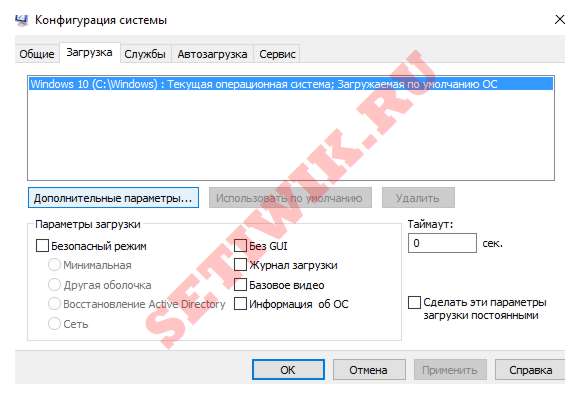
3. Выберите “Число процессоров” и найдите в расширенном списке максимально допустимое количество ядер.
4. Так же, требуется увеличить “Максимум памяти“, а так же отключите опцию “Блокировка PCI“. Затем операционная система равномерно распределяет нагрузку между всеми ядрами. Теперь подтвердите настройки, нажав кнопку OK.

ВНИМАНИЕ: В настройке “Максимум памяти” должно быть выбрано числовое значение не менее 1024 Мбайт. В противном случае скорость загрузки компьютера может замедлиться.
Чтобы не повторять одни и те же шаги, отметьте опцию “Сделать эти параметры загрузки постоянными” в предыдущем окне “Конфигурация системы“. Подтвердите действие кнопкой “Применить” и “OK”.
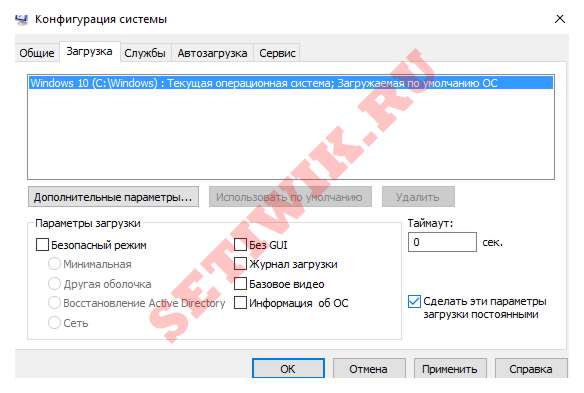
Включение ядер через BIOS
Изменяйте настройки BIOS только тогда, когда компьютер не загружается. Не следует использовать этот метод, если у вас нет базовых знаний о BIOS/UEFI. Лучше использовать метод, описанный выше.
Чтобы включить все ядра многоядерного процессора в BIOS, выполните следующие действия:
- Перейдите в меню BIOS (перезагрузите компьютер и нажмите F1, F2, F3, Del или Esc на экране загрузки материнской платы – в зависимости от производителя). На этом экране обычно содержится информация о том, какие клавиши следует нажимать.
В BIOS найдите раздел Advanced Clock Calibration и выберите опцию All Cores.
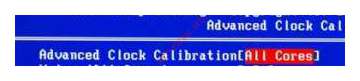
Сохраните все настройки, нажав “F10” и подтвердите клавишей “Y” (или воспользуйтесь инструкциями в меню BIOS).




Не надо вводить людей в заблуждение. Количество ядер Core и количество процессоров CPU это разные понятия. В вашем меню речь идёт о процессорах, в домашних компах их редко бывает больше двух. Изучите вопрос и не пишите чушь!